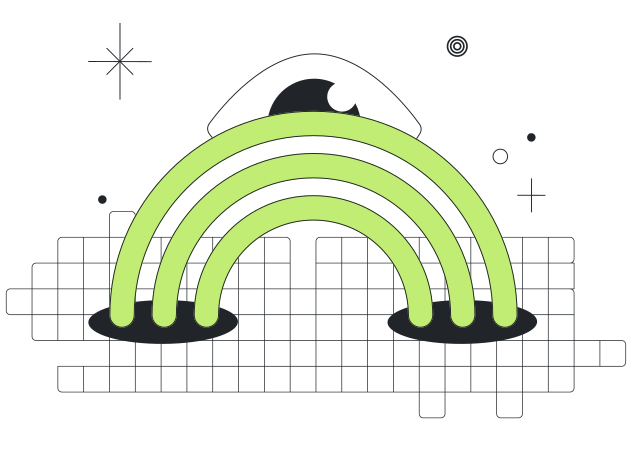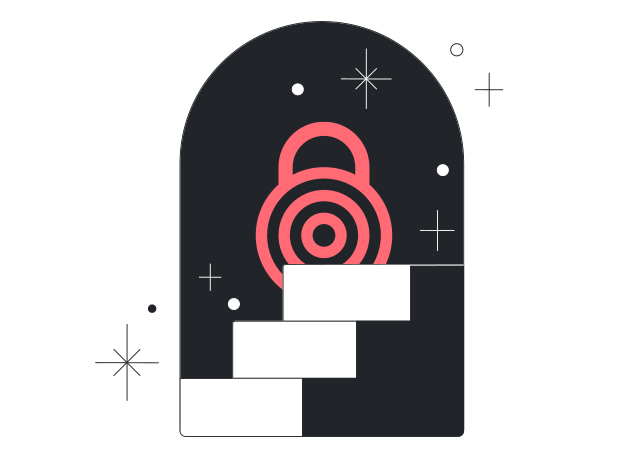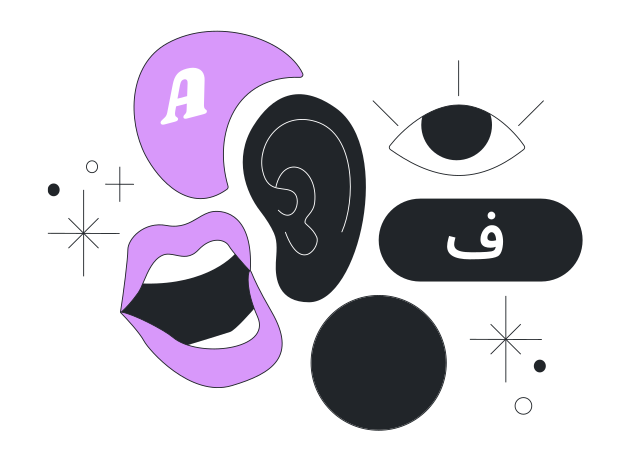Atenção: Estas instruções são para verificar o código-fonte do tor.
Siga as instruções corretas para verificar a assinatura do Navegador Tor.
Assinatura digital é um processo que certifica que um determinado pacote foi gerado pelas pessoas que o desenvolveram e que não sofreram nenhuma alteração.
Abaixo explicamos por que isso é importante e como verificar se o código-fonte do tor que você baixou é aquele que criamos e não foi modificado por algum invasor .
Cada arquivo em nossa página de download é acompanhado por dois arquivos rotulados como "checksum" e "sig" com o mesmo nome do pacote e a extensão ". sha256sum" e ".sha256sum.asc" respectivamente.
O arquivo .asc irá verificar se o arquivo .sha256sum (contendo a soma de verificação do pacote) não foi adulterado. Uma vez validada a assinatura (veja abaixo como fazer isso), a integridade do pacote pode ser validada com:
$ sha256sum -c *.sha256sum
Esses arquivos permitem que você verifique se o arquivo baixado é exatamente aquele que pretendíamos que você obtivesse.
Isso varia de acordo com o navegador da web, mas geralmente você pode baixar esse arquivo clicando com o botão direito do mouse no link “sig” e “checksum” e selecionando a opção “salvar arquivo como”.
Por exemplo, tor-0.4.6.7.tar.gz é acompanhado por tor-0.4.6.7.tar.gz.sha256sum.asc.
Estes são exemplos de nomes de arquivos e não irão corresponder exatamente aos nomes dos arquivos que você baixou.
Agora vamos lhe mostrar como você pode verificar a assinatura digital de cada documento baixado em vários sistemas operacionais.
Por favor, lembre que a assinatura é datada do momento em que o pacote foi assinado.
Assim, todas as vezes que um novo documento for carregado, uma nova assinatura é gerada com a nova data.
Se você tiver verificado a assinatura, não se preocupe com a mudança das datas.
Instalando GnuPG
Primeiro de tudo você precisa ter o GnuPG instalado antes de verificar as assinaturas.
Para quem usa Windows:
Se você utiliza Windows, baixe o Gpg4win e execute o instalador.
Para verificar a assinatura, você precisará digitar alguns comandos na linha de comando do Windows, cmd.exe.
Para usuários do macOS:
Se você estiver utilizando macOS, pode instalar o GPGTools.
Para verificar a assinatura, você precisará digitar alguns comandos no Prompt de Comando do Windows (ver "Aplicações").
Para quem usa GNU/Linux:
Se você está usando GNU/Linux, então provavelmente já tem o GnuPG em seu sistema, já que a maioria das distribuições Linux já o possui pré-instalado.
Para verificar a assinatura você precisará digitar alguns comandos em uma janela de terminal.
Como fazer isso irá variar dependendo da sua distribuição.
Buscando a chave de desenvolvedores do Tor
As seguintes chaves podem assinar o tarball. Não espere todos, isso pode variar dependendo de quem está disponível para fazer o lançamento.
Você pode buscar a chave com os links fornecidos acima ou com:
$ gpg --auto-key-locate nodefault,wkd --locate-keys ahf@torproject.org
$ gpg --auto-key-locate nodefault,wkd --locate-keys dgoulet@torproject.org
$ gpg --auto-key-locate nodefault,wkd --locate-keys nickm@torproject.org
Isso deve mostrar algo como (para nickm):
gpg: key FE43009C4607B1FB: public key "Nick Mathewson <nickm@torproject.org>" imported
gpg: Número total processado: 1
gpg: importado: 1
pub rsa4096 2016-09-21 [C] [expires: 2025-10-04]
2133BC600AB133E1D826D173FE43009C4607B1FB
uid [ unknown] Nick Mathewson <nickm@torproject.org>
sub rsa4096 2016-09-23 [S] [expires: 2025-10-04]
sub rsa4096 2016-09-23 [E] [expires: 2025-10-04]
Se você receber uma mensagem de erro, algo deu errado e você não poderá continuar até descobrir por que isso não funcionou.
Você pode importar a chave usando a seção Solução alternativa (usando uma chave pública).
Após importar a chave, você pode salvá-la em um arquivo (identificando-o através dessa impressão digital):
$ gpg --output ./tor.keyring --export 0x2133BC600AB133E1D826D173FE43009C4607B1FB
Este comando resulta em salvar a chave em um arquivo encontrado no caminho ./tor.keyring, ou seja, no diretório atual.
Se ./tor.keyring não existe após a execução deste comando, algo deu errado e você não pode continuar até descobrir por que isso não funcionou.
Verificando a assinatura
Para verificar a assinatura do pacote que você baixou, você precisará baixar o arquivo de assinatura .sha256sum.asc correspondente e o próprio arquivo .sha256sum, e verificá-lo com um comando que pede ao GnuPG para verificar o arquivo que você baixou .
Os exemplos abaixo consideram que você tenha baixado estes dois arquivos para a pasta "Downloads".
Observe que estes comandos usam exemplos de nomes de documentos e os seus serão diferentes: você terá baixado uma versão diferente da 9.0 e você pode não ter escolhido a versão em Inglês (en-US).
Para quem usa Windows:
gpgv --keyring .\tor.keyring Downloads\tor-0.4.6.10.tar.gz.sha256sum.asc Downloads\tor-0.4.6.10.tar.gz.sha256sum
Para usuários do macOS:
gpgv --keyring ./tor.keyring ~/Downloads/tor-0.4.6.10.tar.gz.sha256sum.asc ~/Downloads/tor-0.4.6.10.tar.gz.sha256sum
Para usuários BSD/Linux:
gpgv --keyring ./tor.keyring ~/Downloads/tor-0.4.6.10.tar.gz.sha256sum.asc ~/Downloads/tor-0.4.6.10.tar.gz.sha256sum
O resultado do comando deve produzir algo assim (dependendo de qual chave o assinou):
gpgv: Signature made Mon 16 Aug 2021 04:44:27 PM -03
gpgv: using RSA key 7A02B3521DC75C542BA015456AFEE6D49E92B601
gpgv: Good signature from "Nick Mathewson <nickm@torproject.org>"
Se você receber mensagens de erro contendo 'Nenhum arquivo ou diretório', algo deu errado com uma das etapas anteriores ou você esqueceu que esses comandos usam nomes de arquivo de exemplo e o seu será um pouco diferente.
Você também pode aprender mais sobre GnuPG.
Verificando soma de verificação
Agora que validamos as assinaturas do checksum, precisamos verificar a integridade do pacote.
Para quem usa Windows:
certUtil -hashfile tor-0.4.6.10.tar.gz.sha256sum SHA256
Para usuários do macOS:
shasum -a 256 tor-0.4.6.10.tar.gz.sha256sum
Para usuários BSD/Linux:
sha256sum -c tor-0.4.6.10.tar.gz.sha256sum